
Kun käynnistät World War 3 -pelin, se lataa tiedot palvelimilta, ja tämän prosessin aikana se saattaa joskus näyttää Tietojen haku -näytön.
Kuten monet käyttäjät ovat ilmoittaneet, aikakatkaisutila tietojen noutonäytössä näkyy laitteessasi yhdessä kolmannen maailmansodan aikakatkaisuvirheen kanssa .
Tähän moninpeliin vaikuttavat usein aikakatkaisuvirheet, koska sen on lähetettävä ja vastaanotettava pelaajatietoja. Vaikka tämä ongelma ratkesi muutama vuosi sitten, tämän pelin Unreal Engine -versiossa on tämä virhe nyt.
Jos sinulla on myös sama ongelma laitteessasi, tämä opas auttaa sinua eniten.
Korjaaksesi vioittuneet Windows-järjestelmätiedostot ja optimoidaksesi tietokoneen suorituskyvyn, suosittelemme Advanced System Repair:
Tämä ohjelmisto on yhden luukun ratkaisu, jolla voit korjata Windows-virheet, suojata sinua haittaohjelmilta, puhdistaa roskapostit ja optimoida tietokoneesi maksimaalisen suorituskyvyn saavuttamiseksi kolmessa helpossa vaiheessa:
- arvioitu erinomaiseksi Trustpilotissa . _
- Napsauta Asenna ja skannaa nyt asentaaksesi ja tarkistaaksesi tietokoneongelmia aiheuttavat ongelmat.
- Napsauta seuraavaksi Napsauta tästä korjataksesi kaikki ongelmat nyt korjataksesi, puhdistaaksesi, suojataksesi ja optimoidaksesi tietokoneesi tehokkaasti.
Mitä 3. maailmansodan aikakatkaisuvirhe tarkoittaa?
World War 3 näyttää aikakatkaisuvirheen, kun peli hakee tietoja palvelimilta, ja se estää pelaajia pääsemästä peliin normaalisti . Kolmannen maailmansodan aikakatkaisuvirhe osoittaa, että pelipalvelimet eivät saa oikeita tietoja ajoissa.
Se osoittaa myös, että pelipalvelin (joka toimii yhdyskäytävänä tai välityspalvelimena) odottaa liian kauan vastatakseen toiselta palvelimelta, mikä aiheuttaa aikakatkaisuvirheen .
Mikä aiheuttaa 3. maailmansodan aikakatkaisuvirheen?
Tässä on täydellinen luettelo syistä, jotka aiheuttavat kolmannen maailmansodan tietojen noudon aikakatkaisuvirheen.
- Kolmannen maailmansodan pelipalvelin on poissa käytöstä tai ei-aktiivinen virheiden tai ylläpitotoimien vuoksi.
- Yleisimmin järjestelmän palomuuri tai virustorjunta estää pelin.
- Pelille ja pelin käynnistysohjelmalle ei ole myönnetty järjestelmänvalvojan oikeuksia tietokoneellesi; joten et voi käyttää peliä kauemmin kuin aikarajan.
- Päällekkäisasetukset häiritsevät peliä ; näin ollen et voi jatkaa sitä pidempään kuin kiinteän aikarajan.
- Ympäristömuuttujia ei ole asetettu oikein. Siksi ne vaikuttavat pelin prosessien ajoprosessiin.
- Tietokoneellasi on muutamia väärin konfiguroituja World War 3 -asennustiedostoja ; siksi ne eivät anna pelin toimia kunnolla.
Kuinka korjata kolmannen maailmansodan aikakatkaisuvirhe?
Ennen kuin aloitat vianmäärityshakkeroinnin, voit kokeilla joitain yksinkertaisia hakkereita, jotka auttavat sinua korjaamaan ongelman yksinkertaisilla napsautuksella. Napsauta ensin Yritä uudelleen, kunnes pääset peliin. Varmista sitten, että verkkoyhteytesi on vakaa ja odota, kunnes pelipalvelin on vähemmän täynnä.
Jos et löytänyt ratkaisuja, korjaa ongelma noudattamalla näitä edistyneitä vianetsintähakkeja.
Sisällysluettelo
Vaihda
Ratkaisu 1: Tarkista World War 3 -pelipalvelimen tila
Monissa tapauksissa saatat kohdata kolmannen maailmansodan noutovirheitä palvelinvirheiden vuoksi. Jos pelipalvelimet eivät toimi tai niissä on katkosongelmia, kohtaat tämän ongelman. Tämän ratkaisemiseksi sinun on tarkistettava pelipalvelimen tila alla olevien ohjeiden mukaisesti.
- Avaa selaimessasi uusi välilehti ja siirry Down-detektorin palvelimen tilasivulle World War 3:lle.
- Varmista, että näet näytöllä viestin " Käyttäjäraportit osoittavat, että kolmannessa maailmansodassa ei ole tämänhetkisiä ongelmia". Jos näet muita ongelmia, sinun on odotettava, kunnes palvelimen toimet on ratkaistu.
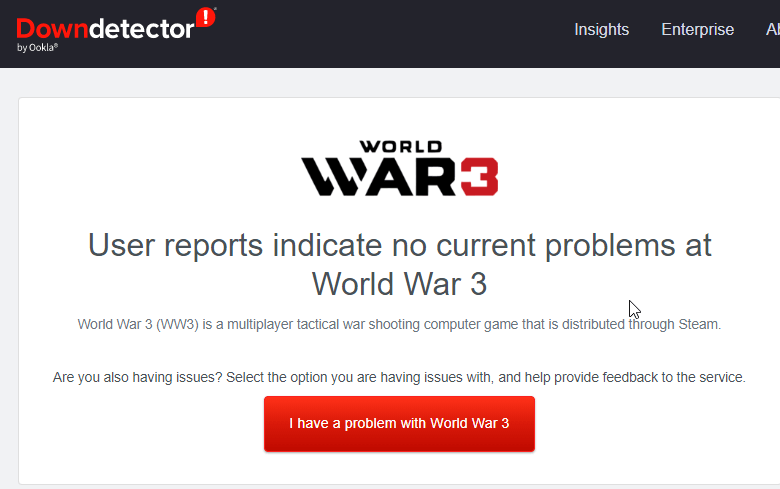
Ratkaisu 2: Käynnistä Steam & World War 3 järjestelmänvalvojana
Jotta voit käyttää joitain pelin lisäominaisuuksia, tarvitset järjestelmänvalvojan oikeudet. Tässä on joitain vaiheita WW3-pelin ja Steamin suorittamiseen järjestelmänvalvojana.
- Siirry World War 3: n pikakuvaketiedostoon ( yleensä työpöydällä) ja napsauta sitä hiiren kakkospainikkeella.
Huomautus: Voit myös etsiä World War 3 -pelin asennushakemiston ja napsauttaa suoritettavaa tiedostoa hiiren kakkospainikkeella.
- Napauta Ominaisuudet ja vaihda Yhteensopivuus- välilehteen.
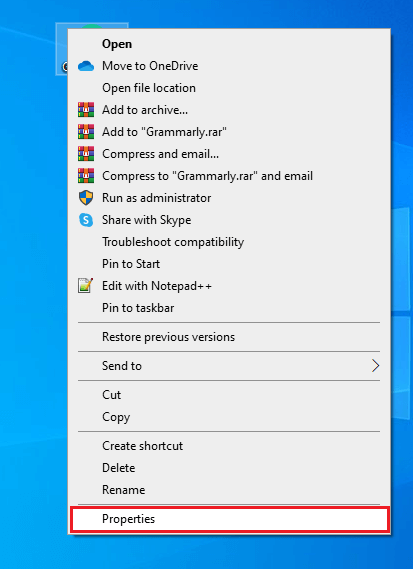
- Napsauta sitten Suorita tämä ohjelma järjestelmänvalvojana -valintaruutua .
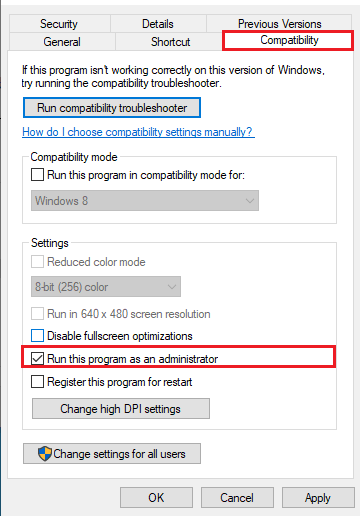
- Tallenna muutokset painamalla Käytä > OK Suorita Steam järjestelmänvalvojana toistamalla samat vaiheet. Lopuksi tarkista, oletko korjannut kolmannen maailmansodan aikakatkaisuvirheen, onko nyt korjattu vai ei.
Ratkaisu 3: Luo ympäristömuuttuja
Ympäristömuuttujat ovat välttämättömiä, jotka kuvaavat peliympäristöäsi. Jos sitä ei ole määritetty oikein, prosessit eivät välttämättä toimi oikein. Tällä menetelmällä luot ympäristömuuttujan, joka mahdollistaa tarvittavat peliominaisuudet korjaamaan ongelman.
Huomautus: Tämä menetelmä auttaa yleensä niitä, joilla on Intel Graphics -kortit. Muiden näytönohjainkorttien käyttäjät voivat kuitenkin myös kokeilla tätä ratkaisua ja tarkistaa, auttaako se heitä.
- Paina ja pidä Windows + I -näppäimiä yhdessä käynnistääksesi Windowsin asetukset .
- Napsauta nyt Järjestelmää .
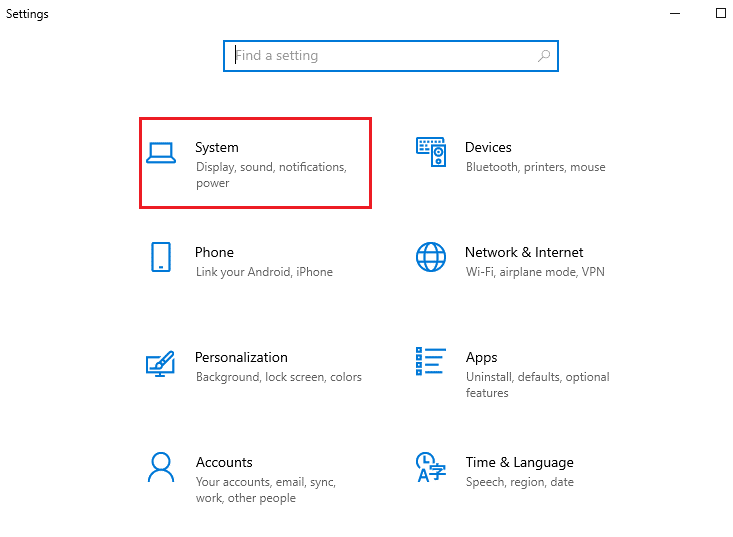
- Vieritä sitten alas vasenta näyttöä ja napsauta Tietoja nyt ja paina Järjestelmän lisäasetukset linkittääksesi oikean ruudun.
- Siirry seuraavaksi Lisäasetukset- välilehteen ja napauta Ympäristömuuttujat.
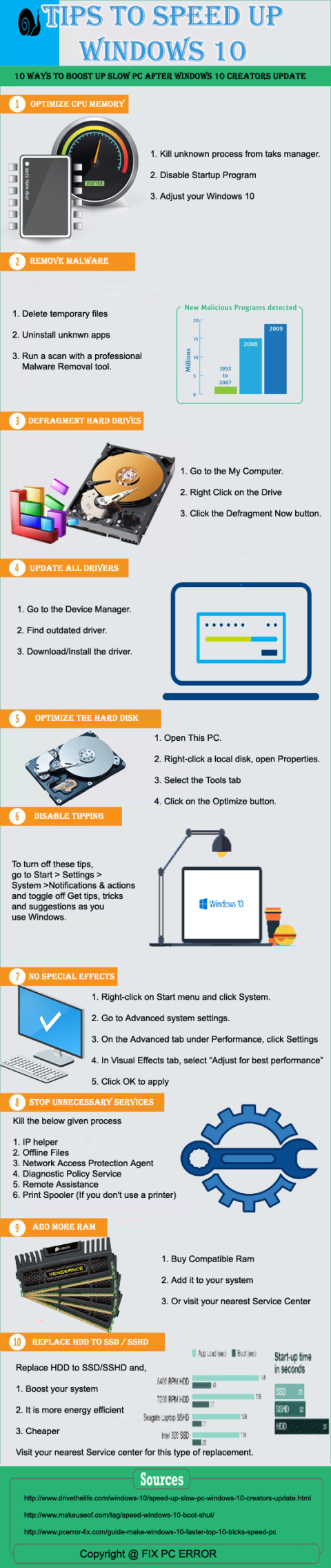
- Napauta sitten Uusi -painiketta Järjestelmämuuttujat -kohdassa .
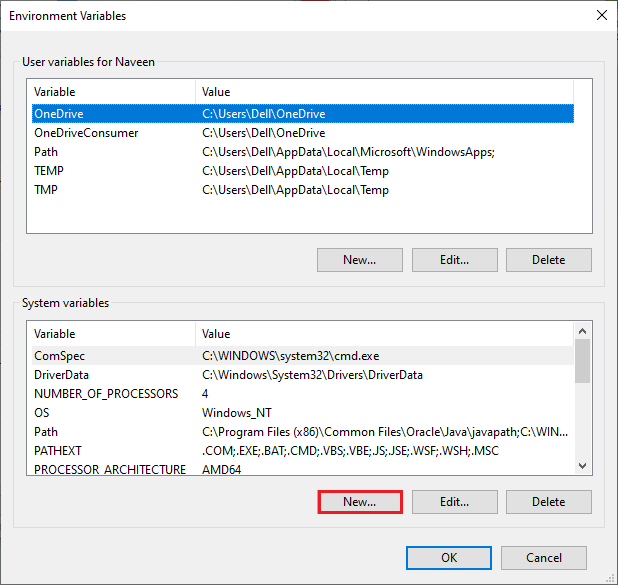
- Kirjoita Muuttujan nimi -ruutuun OPENSSL_ia32cap ja Muuttujan arvo -ruutuun ~0x200000200000000 .
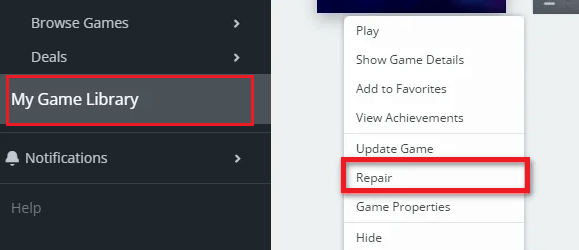
- Seuraavaksi napauta OK poistuaksesi uudesta järjestelmämuuttujasta.
- Napauta uudelleen OK Ympäristömuuttujat -ikkunassa. Käynnistä tietokone uudelleen ja tarkista, auttaako tämä sinua.
Ratkaisu 4: Poista pelin sisäinen peittokuva käytöstä (NVIDIA ja Steam)
Kuten aiemmin todettiin, peittoasetukset voivat joskus häiritä World War 3 -peliäsi, ja sinun on poistettava ne kokonaan käytöstä tietokoneeltasi. Sinun on poistettava peittoominaisuus käytöstä sekä NVIDIA-asetuksista (jos käytät NVIDIA-näytönohjainta) että Steamissä tämän aikakatkaisuvirheen poistamiseksi pelissä.
4A. Poista pelin sisäinen peittokuva käytöstä NVIDIAssa
- Siirry työpöydälle ja vie hiiri tehtäväpalkkiin. Napauta nuolikuvaketta avataksesi piilotetut kuvakkeet.
- Napsauta sitten hiiren kakkospainikkeella NVIDIA-kuvaketta ja paina Nvidia GeForce Experience -vaihtoehtoa luettelosta.
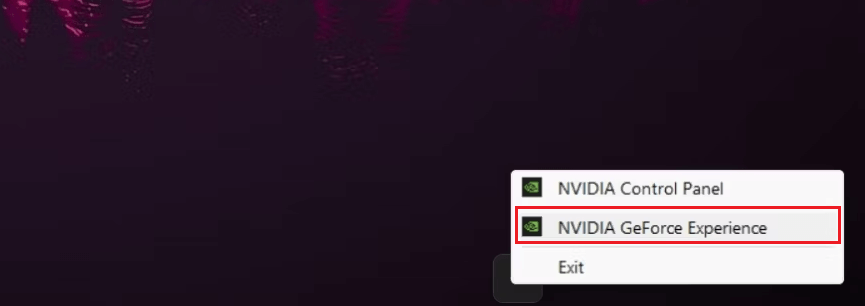
- Etsi sitten Nvidia GeForce Experience -sovelluksen valikkopalkista rataskuvake ja avaa Asetukset napsauttamalla sitä .
- Vieritä YLEISET asetukset -valikossa oikeaa näyttöä alas ja tarkista PELIN PEITTOKUVA. Jos näet vihreän kytkimen sen vieressä, napsauta sitä poistaaksesi sen käytöstä.
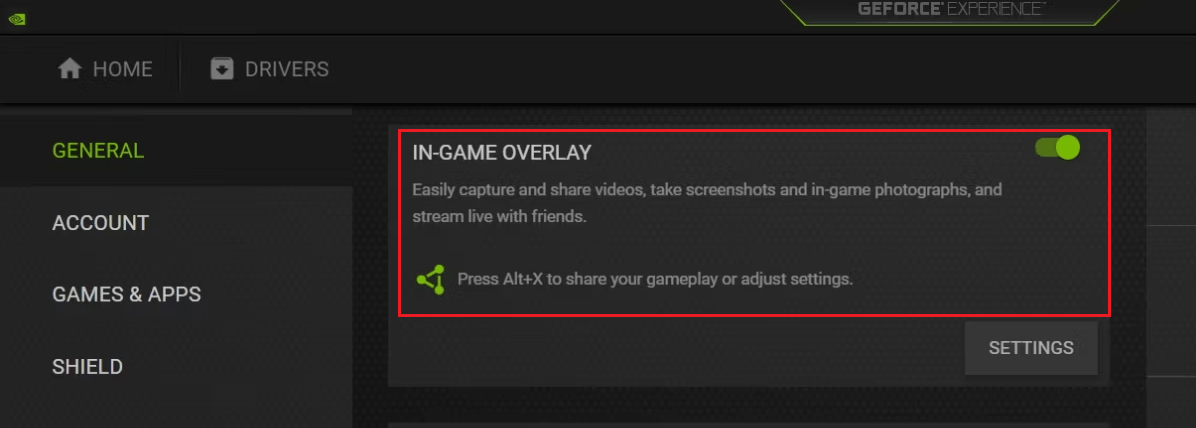
- Nyt peittokuva-asetukset on poistettu käytöstä NVIDIAssa. Käynnistä peli ja tarkista, ettet kohtaa virhettä nyt.
4B. Poista pelin sisäinen peittokuva käytöstä Steamissä
Tarkistaaksesi, onko Steam Overlay -ominaisuus käytössä järjestelmässäsi, napsauta Shift + Tab -näppäimiä World War 3 -pelin aikana. Jos Steamin valikko avautuu näytölle, se osoittaa, että peittotoiminto on käytössä. Noudata alla olevia ohjeita poistaaksesi tämän peittoominaisuuden käytöstä.
- Siirry Steam -sovellukseen Windows 10 -järjestelmässäsi.
- Napauta Steam -valikkoa näytön oikeassa yläkulmassa.
- Napauta seuraavaksi Asetukset- vaihtoehtoa avattavasta valikosta.
- Paina seuraavassa näytössä vasemmanpuoleisen valikon In-Game- vaihtoehtoa.
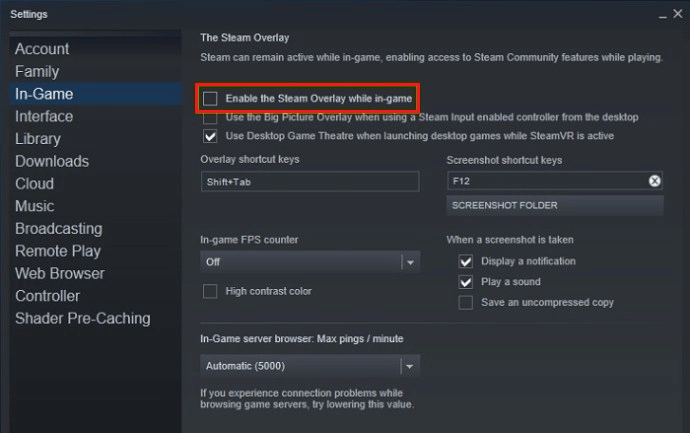
- Poista lopuksi valinta Ota Steam Overlay käyttöön pelin aikana -kohdan vierestä . Varmista, että se on kytketty pois päältä.
- Tallenna sitten viimeisimmät muutokset napsauttamalla OK ja tarkista, voitko käynnistää World War 3 -pelin ilman virheitä.
Ratkaisu 5: Asenna World War 3 -peli uudelleen
Jos kaikki yllä mainitut ratkaisut eivät auta sinua korjaamaan aikakatkaisuvirhettä World War 3 -pelissä, voit yrittää asentaa pelin uudelleen alla olevien ohjeiden mukaisesti.
- Avaa Steam -sovellus ja vaihda KIRJASTOON
- Napsauta hiiren kakkospainikkeella World War 3 ja napauta Hallitse
- Napauta sitten Poista asennus
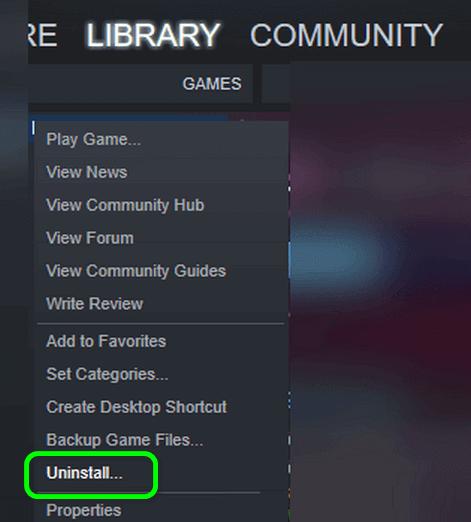
- Vahvista nyt kaikki kehotteet napsauttamalla Poista asennus
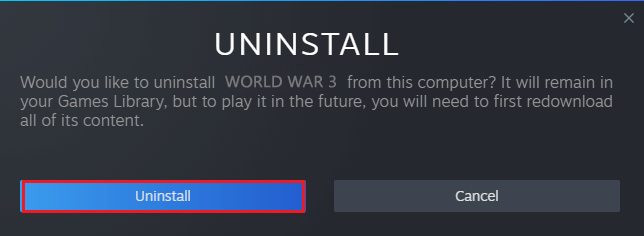
- Käynnistä tietokone uudelleen ja käynnistä Steam
- Napsauta seuraavaksi hiiren kakkospainikkeella World War 3 -kohtaa ja napsauta Asenna
Seuraa näytön ohjeita ja asenna peli järjestelmääsi. Et kohtaa ongelmia juuri asennetun World War 3 -pelin kanssa.
Usein Kysytyt Kysymykset:
1. Kuinka korjata World War 3 SERVERATTACHED TIMEOUT -virhe?
Voit korjata World War 3 SERVERATTACHED TIMEOUT -virheen luomalla sopivan ympäristömuuttujan, poistamalla peittoasetukset käytöstä, käynnistämällä pelin järjestelmänvalvojan oikeuksilla ja asentamalla pelin uudelleen, jos mikään ei toimi.
2. Kuinka korjata Initializing Interface World War 3?
Voit korjata alustusliittymän World War 3 -virheen napauttamalla Yritä uudelleen -painiketta, kunnes olet palannut peliin ja luomalla OpenSSL-ympäristömuuttujan tietokoneellesi.
Paras tapa optimoida pelisi suorituskyky Windows PC:llä
Tämä tehostaa peliä optimoimalla järjestelmäresurssit ja tarjoaa paremman pelattavuuden. Ei vain tämä, vaan se myös korjaa yleisiä peliongelmia, kuten viiveitä ja alhaisia FPS-ongelmia.
Johtopäätös
Tämä opas on käsitellyt kaikki mahdolliset ratkaisut maailmansodan 3 aikakatkaisuvirheiden korjaamiseksi Windows 11/10 -tietokoneellasi.
Tässä yritin parhaani mukaan luetella mahdolliset korjaukset, jotka auttoivat käyttäjiä selviytymään ongelmasta. Joten kokeile annettuja korjauksia yksitellen, kunnes löydät itsellesi sopivan.
Onnea..!
![Xbox 360 -emulaattorit Windows PC:lle asennetaan vuonna 2022 – [10 PARHAAT POINTA] Xbox 360 -emulaattorit Windows PC:lle asennetaan vuonna 2022 – [10 PARHAAT POINTA]](https://img2.luckytemplates.com/resources1/images2/image-9170-0408151140240.png)

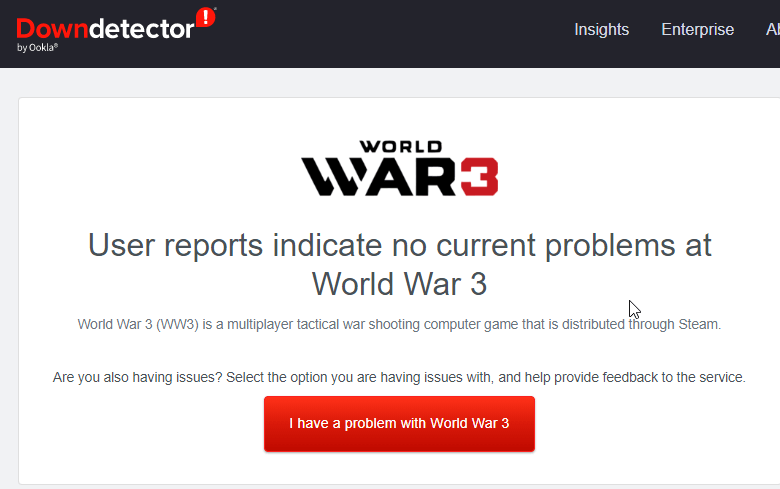
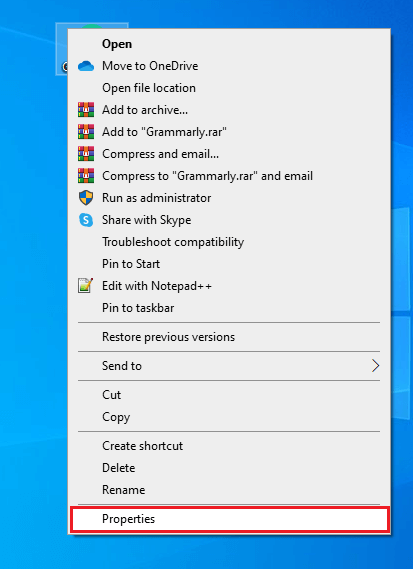
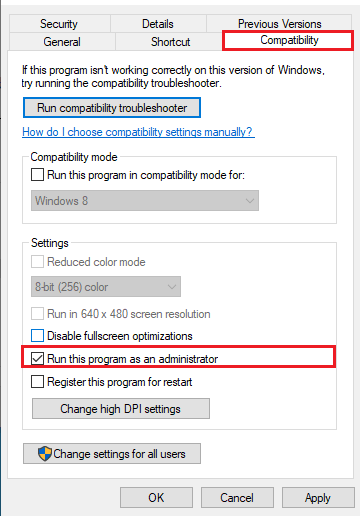
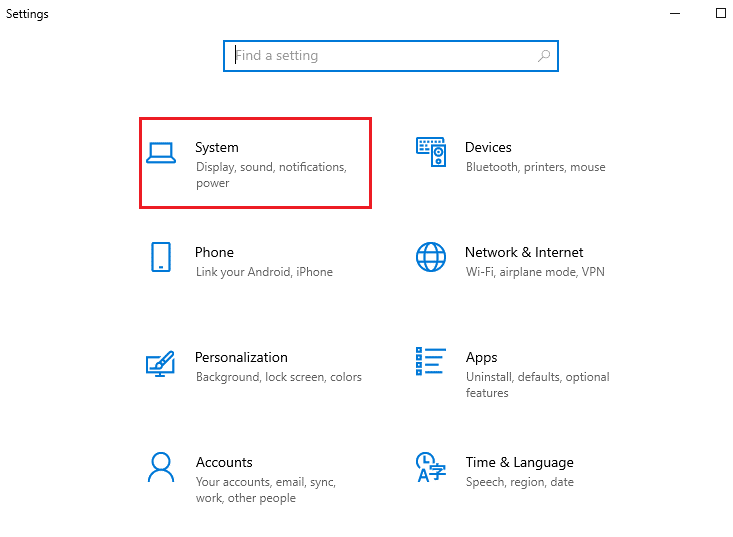
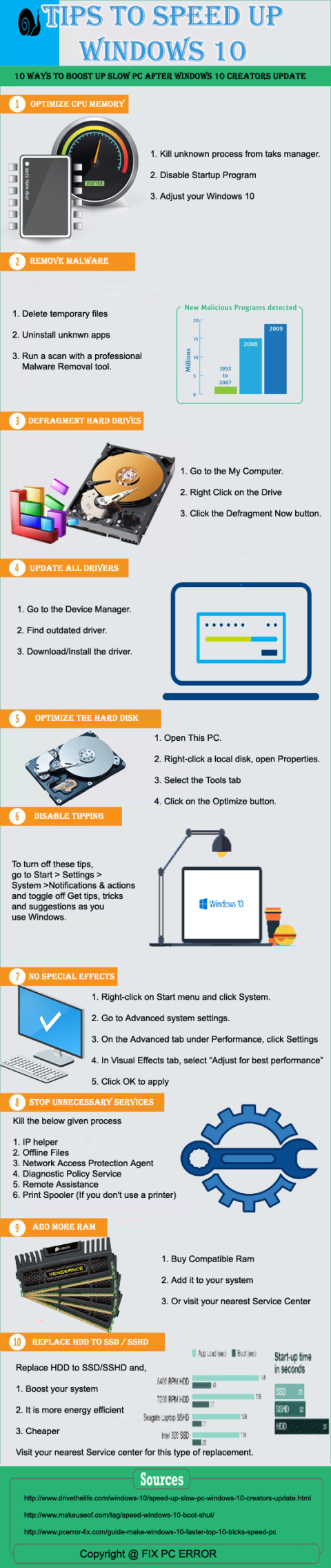
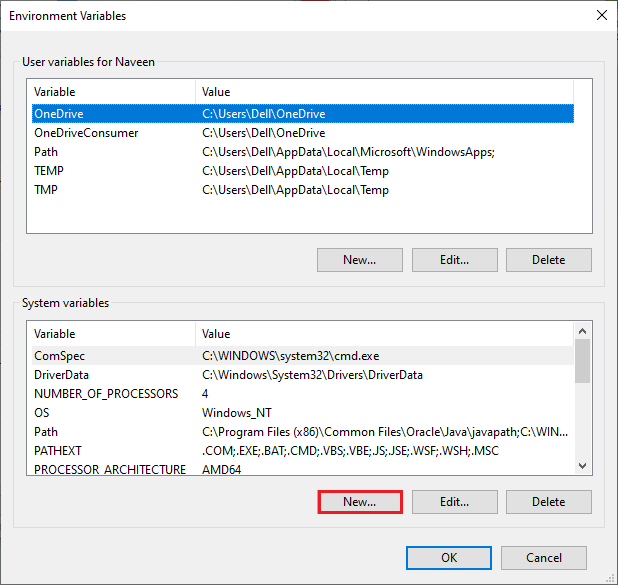
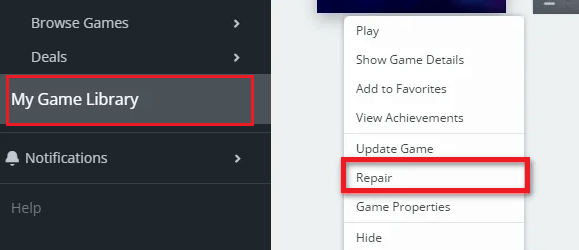
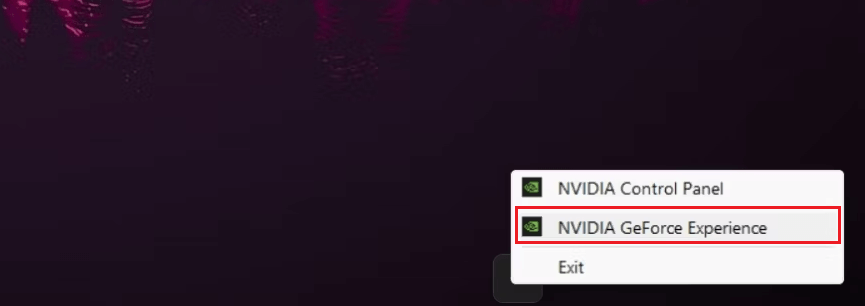
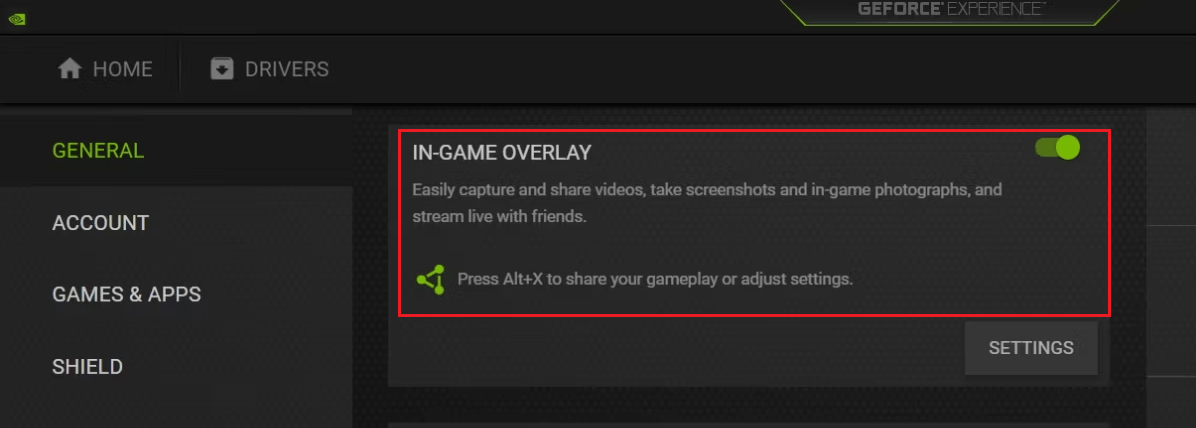
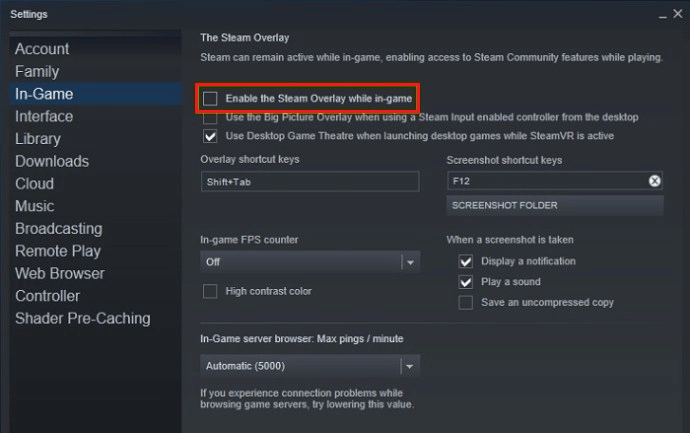
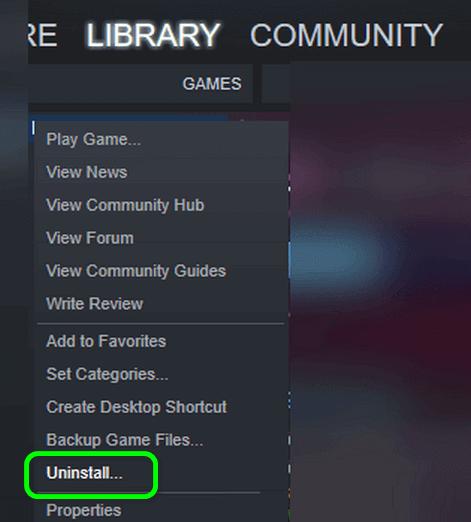
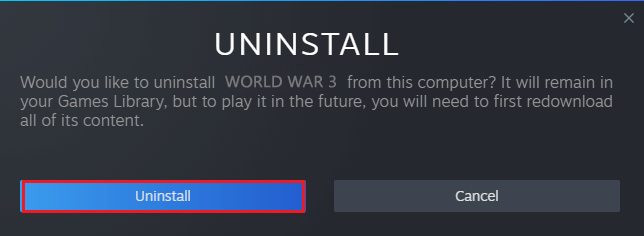
![[100 % ratkaistu] Kuinka korjata Error Printing -viesti Windows 10:ssä? [100 % ratkaistu] Kuinka korjata Error Printing -viesti Windows 10:ssä?](https://img2.luckytemplates.com/resources1/images2/image-9322-0408150406327.png)




![KORJAATTU: Tulostin on virhetilassa [HP, Canon, Epson, Zebra & Brother] KORJAATTU: Tulostin on virhetilassa [HP, Canon, Epson, Zebra & Brother]](https://img2.luckytemplates.com/resources1/images2/image-1874-0408150757336.png)

![Kuinka korjata Xbox-sovellus, joka ei avaudu Windows 10:ssä [PIKAOPAS] Kuinka korjata Xbox-sovellus, joka ei avaudu Windows 10:ssä [PIKAOPAS]](https://img2.luckytemplates.com/resources1/images2/image-7896-0408150400865.png)
